
Das Freigeben von Dateien zwischen Computern kann sehr mühsam sein. Es ist einfach, kleine Dateien per E-Mail oder Cloud-Speicher zu senden, aber was, wenn Sie etwas mit einem Computer direkt neben Ihnen teilen möchten? Das E-Mail-Schreiben ist langsam und das Kopieren der Datei auf ein Flash-Laufwerk fühlt sich an wie etwas aus der Steinzeit. Mit HomeGroup gone So ersetzen Sie die Windows HomeGroup So ersetzen Sie die Windows HomeGroup In diesem Jahr wird Microsoft die Windows HomeGroup-Funktion beenden. Werfen wir einen Blick darauf, wofür eine HomeGroup gut ist und wie Sie Ihre ersetzen können. Lesen Sie mehr, Sie brauchen eine bessere Lösung.
Im Update vom April 2018 hat Windows 10 eine Funktion namens Nearby Share hinzugefügt. Es ist sehr ähnlich wie Apples AirDrop, da Sie Dateien schnell an Geräte in der Nähe senden können. Hier ist, wie man es benutzt.
So geben Sie Windows-Dateien an Geräte in der Nähe weiter
Zuerst müssen Sie die Freigabe von Nearby auf beiden Computern aktivieren (dies funktioniert nur für Windows 10-Computer). Navigieren Sie dazu zu Einstellungen> System> Gemeinsame Erfahrungen .
Stellen Sie sicher, dass Sie die Freigabe in der Nähe aktiviert haben . Sie können auch entscheiden, ob Sie Inhalte von " Alle in der Nähe" oder " Nur Meine Geräte" erhalten möchten . Die letztere Option beschränkt Übertragungen auf Geräte, die Ihr Microsoft-Konto verwenden.
Da Sie jede Freigabe trotzdem genehmigen müssen, belassen Sie diese Einstellung für Jeder . In diesem Menü können Sie auch einen Standardordner zum Speichern übertragener Dateien festlegen.
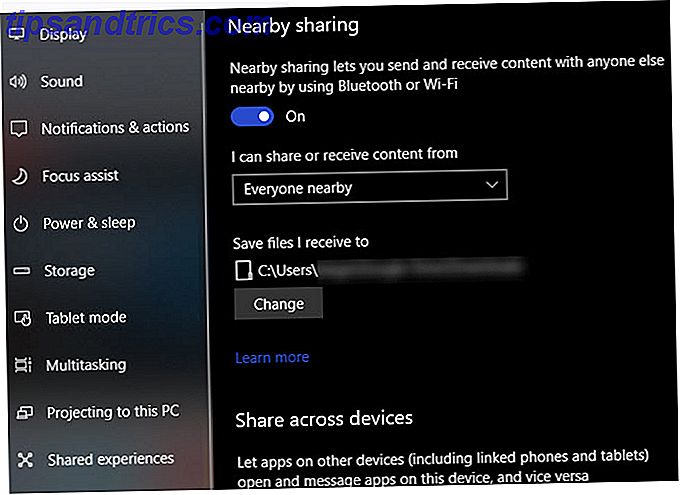
Bevor Sie fortfahren, möchten Sie vielleicht den Namen Ihres PCs ändern. So ändern Sie den Namen Ihres PCs in Windows 10 So ändern Sie den Namen Ihres PCs in Windows 10 Wussten Sie, dass Ihr Windows-Computer einen Namen hat? Wenn Sie den generischen Standard ändern möchten, lesen Sie in Windows 10. Weitere Informationen, damit Sie ihn leichter identifizieren können. Die meisten Computer haben standardmäßig generische Namen, was es schwierig macht, sie voneinander zu unterscheiden.
Sobald Sie es aktiviert haben, können Sie die Freigabe in der Nähe in jeder App verwenden, die es unterstützt. Die Funktion verwendet sowohl Bluetooth als auch Wi-Fi. Klicken Sie einfach auf das Teilen- Symbol in einer beliebigen App, z. B. Edge oder Datei-Explorer, um den Freigabe-Dialog aufzurufen.
Neben der üblichen Liste mit Apps zum Teilen finden Sie eine Liste mit Geräten in der Nähe. Sobald Sie auf einen anderen Computer klicken, wird auf dem anderen Computer eine Benachrichtigung angezeigt, die er akzeptieren muss, um ihn zu empfangen.

Nearby Sharing ist nett, aber es ist nicht Ihre einzige Option. Mit Dropbox und anderen Cloud-Speicheranbietern können Sie schnell Links für Dateien generieren, die Sie bei ihnen gespeichert haben. Außerdem ist Shared Sharing nicht sehr schnell. Aber um schnell URLs oder kleine Dateien zu teilen, erledigt es den Job.
Für mehr darüber, überprüfen Sie die besten Möglichkeiten, Dateien mit jedermann online zu teilen Die 15 besten Möglichkeiten, Dateien mit jedermann über das Web zu teilen Die 15 besten Möglichkeiten, Dateien mit jedermann über das Web zu teilen Es gibt viele Möglichkeiten, Dateien zwischen Menschen und Geräte. Mit diesen 15 Tools können Sie Dateien ohne App-Downloads, Konto-Registrierungen oder Cloud-Speicher-Setups schnell freigeben. Weiterlesen .



